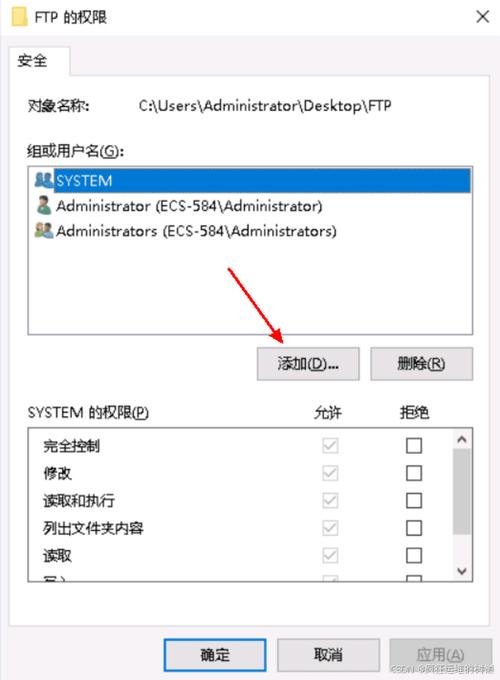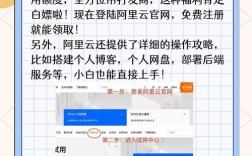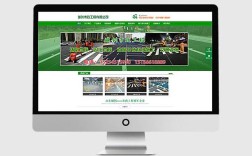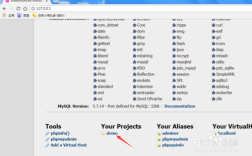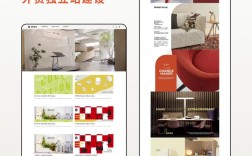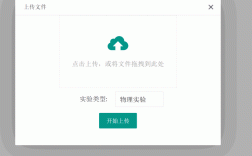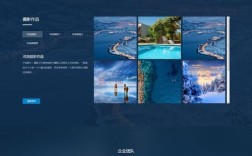在Windows VPS上搭建FTP服务器是许多企业和个人用户的需求,尤其对于需要远程文件传输、网站文件管理或数据共享的场景,Windows Server操作系统自带了FTP服务组件,通过简单的配置即可实现安全、稳定的文件传输功能,本文将详细介绍在Windows VPS上搭建FTP服务器的完整步骤,包括环境准备、服务安装、用户配置、安全设置及常见问题解决方法。
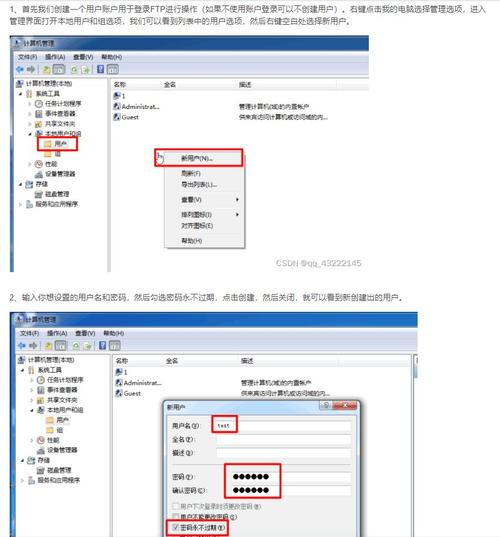
环境准备与系统更新
在开始搭建FTP服务器前,确保Windows VPS系统已更新至最新状态,以避免因系统漏洞导致的安全问题,通过Server Manager执行“添加角色和功能”向导,进入“服务器角色”页面,勾选“Web服务器(IIS)”角色,并在后续弹出的“Web服务器角色服务”中确保勾选“FTP服务器”及相关子功能,包括“FTP服务”和“FTP扩展性”,这一步是安装FTP服务的前提,若遗漏会导致后续配置无法进行。
安装FTP服务组件
若在初始安装时未选择FTP服务,可通过“控制面板”-“程序”-“启用或关闭Windows功能”手动添加,在功能列表中展开“Internet Information Services(IIS)”,依次勾选“FTP服务器”-“FTP服务”和“FTP扩展性”,点击“确定”完成安装,安装完成后,IIS管理器会自动生成默认的FTP站点,但建议根据实际需求创建新站点以实现更灵活的管理。
创建FTP站点与用户账户
- 创建FTP站点:打开IIS管理器,右键点击“站点”选择“添加FTP站点”,在“站点信息”中输入站点名称(如“MyFTP”)并选择物理路径(如
D:\FTP),在“绑定”设置中,IP地址选择VPS的公网IP(若多IP则需指定),端口默认为21,勾选“SSL”可选(需先配置证书)。 - 设置身份验证和授权:在“身份验证”中启用“基本身份验证”(注意需配合SSL加密)或“匿名身份验证”(根据安全需求选择),在“授权”中,添加允许访问的用户或用户组,例如新建本地用户“FTPUser”并设置强密码,授权权限选择“读取”和“写入”。
用户账户创建步骤:
- 通过“计算机管理”-“本地用户和组”-“用户”创建新用户,取消勾选“用户下次登录时须更改密码”并勾选“密码永不过期”。
- 为用户分配NTFS权限:右键FTP物理路径选择“属性”-“安全”,添加该用户并授予“修改”或“完全控制”权限(需与FTP授权权限一致)。
配置FTP站点安全与隔离
- 启用FTP over SSL:在IIS管理器中双击FTP站点,选择“SSL设置”,勾选“需要SSL”并上传或创建自签名证书(测试环境适用,生产环境建议使用权威CA证书)。
- 设置FTP防火墙规则:通过“高级安全Windows防火墙”入站规则,新建规则允许TCP端口21(控制连接)和动态数据端口(数据连接,可在IIS中配置被动端口范围如50000-51000)。
- 隔离用户目录:若需实现用户只能访问自己的文件夹,可在FTP站点属性中勾选“隔离用户”,并在物理路径下按“用户名”或“用户名.local”格式创建子目录(如
D:\FTP\FTPUser)。
被动模式端口配置示例:
| 设置项 | 值 | 说明 |
|-----------------|-------------|--------------------------|
| 被动模式 | 启用 | 适用于客户端穿过防火墙的场景 |
| 起始端口 | 50000 | 被动模式最小端口 |
| 结束端口 | 51000 | 被动模式最大端口 |
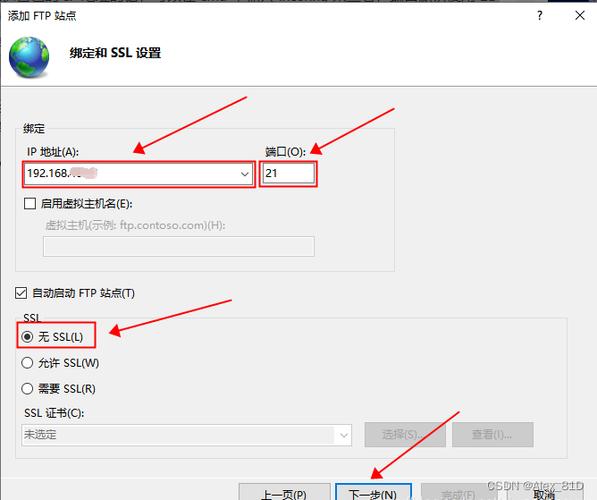
测试与优化FTP服务
- 本地测试:在VPS上使用命令行
ftp localhost或第三方工具(如FileZilla)输入用户名密码连接,验证文件上传下载功能。 - 性能优化:
- 在IIS中调整“请求限制”和“连接限制”避免服务器过载。
- 启用“磁盘配额”功能限制用户存储空间(通过“计算机管理”-“存储”-“磁盘配额”设置)。
- 日志监控:启用FTP站点日志记录(默认路径为
%SystemDrive%\inetpub\logs\LogFiles),定期分析日志排查异常访问。
常见问题与解决方案
- 连接超时或被拒绝:检查防火墙规则是否开放21端口及被动端口,确认FTP服务状态(服务管理器中“IIS管理服务”需为运行中)。
- 用户无法写入文件:验证NTFS权限是否授予用户“修改”权限,以及FTP站点授权是否包含“写入”操作。
- 匿名用户无法访问:确保匿名身份验证已启用,且匿名用户(默认为IUSR)对物理路径有读取权限。
相关问答FAQs
问题1:如何限制FTP用户只能访问指定目录,而不能浏览其他文件夹?
解答:通过NTFS权限和FTP站点隔离实现,首先在物理路径下为用户创建专属文件夹(如D:\FTP\user1),仅将该用户添加至该文件夹的“安全”选项卡并授予权限,然后在FTP站点属性中勾选“隔离用户”,并选择“用户名目录”或“用户名本地目录”模式,这样用户登录后将自动跳转至其个人目录,无法访问上级或其他用户目录。
问题2:FTP连接时提示“530 User cannot log in”如何解决?
解答:该错误通常由用户密码错误、账户禁用或权限问题导致,可按以下步骤排查:
- 确认用户密码是否正确,注意区分大小写;
- 检查“计算机管理”中用户账户是否被禁用;
- 验证FTP站点“授权规则”是否包含该用户,且权限设置正确;
- 若使用匿名登录,确认“匿名身份验证”已启用,且匿名用户(IUSR)对物理路径有读取权限。